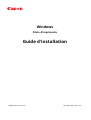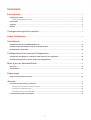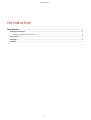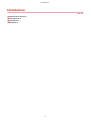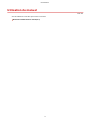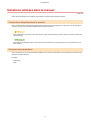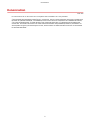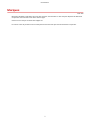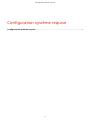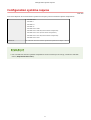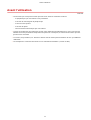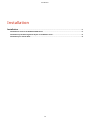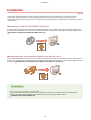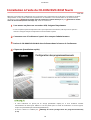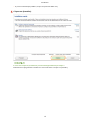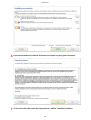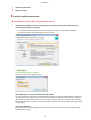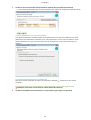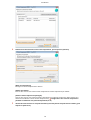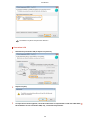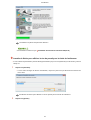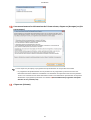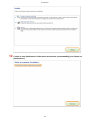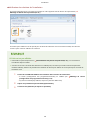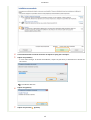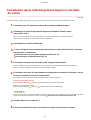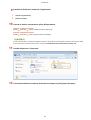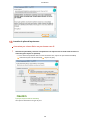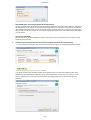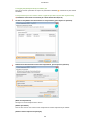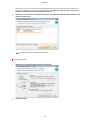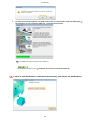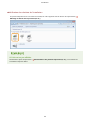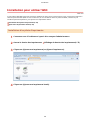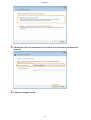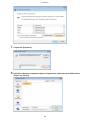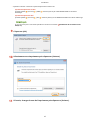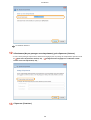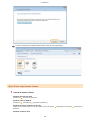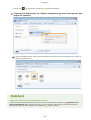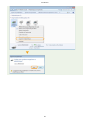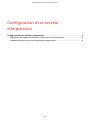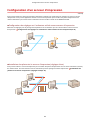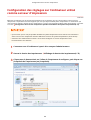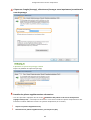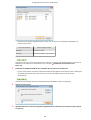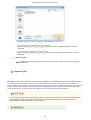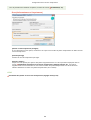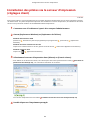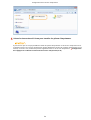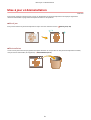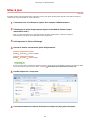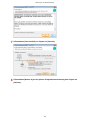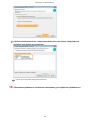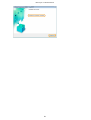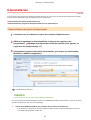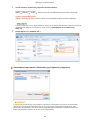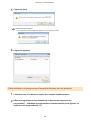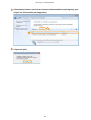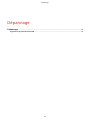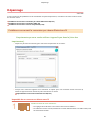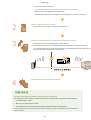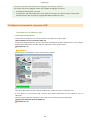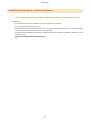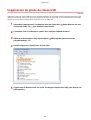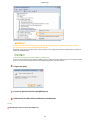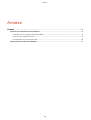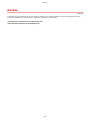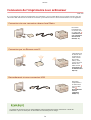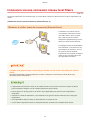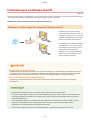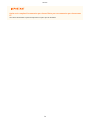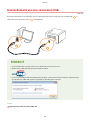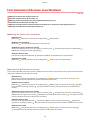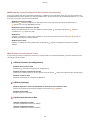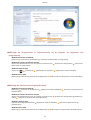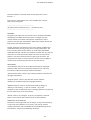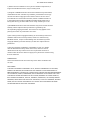Canon i-SENSYS LBP113w Guide d'installation
- Catégorie
- Imprimer
- Taper
- Guide d'installation
Ce manuel convient également à

Windows
Pilote d'imprimante
Guide d'installation
USRMA-2849-00 2017-09 fr Copyright CANON INC. 2017

Sommaire
Introduction ....................................................................................................................................................... 2
Utilisation du manuel ................................................................................................................................................ 3
Notations utilisées dans le manuel .......................................................................................................................... 4
Renonciation ............................................................................................................................................................. 5
Copyright .................................................................................................................................................................. 6
Marques ................................................................................................................................................................... 7
Conguration système requise ......................................................................................................... 9
Avant l'utilisation ........................................................................................................................................ 11
Installation ....................................................................................................................................................... 13
Installation à l'aide du CD-ROM/DVD-ROM fourni ...................................................................................................... 14
Installation après téléchargement depuis le site Web de Canon ................................................................................ 26
Installation pour utiliser WSD .................................................................................................................................. 34
Conguration d'un serveur d'impression ............................................................................... 43
Conguration des réglages sur l'ordinateur utilisé comme serveur d'impression ....................................................... 44
Installation des pilotes via le serveur d'impression (réglages client) .......................................................................... 49
Mise à jour et désinstallation ............................................................................................................ 52
Mise à jour .............................................................................................................................................................. 53
Désinstallation ........................................................................................................................................................ 57
Dépannage ........................................................................................................................................................ 62
Suppression du pilote de classe USB ......................................................................................................................... 66
Annexe .................................................................................................................................................................. 69
Connexion de l'imprimante à un ordinateur ............................................................................................................. 70
Connexion via une connexion réseau local laire .................................................................................................... 71
Connexion par un Réseau sans l ......................................................................................................................... 72
Raccordement via une connexion USB ................................................................................................................... 74
Fonctionnement de base sous Windows ................................................................................................................... 75
I

Introduction
Introduction .......................................................................................................................................................... 2
Utilisation du manuel ............................................................................................................................................ 3
Notations utilisées dans le manuel ................................................................................................................... 4
Renonciation .......................................................................................................................................................... 5
Copyright ............................................................................................................................................................... 6
Marques ................................................................................................................................................................. 7
Introduction
1

Notations utilisées dans le manuel
278C-003
Cette rubrique explique les symboles et paramètres utilisés dans le présent manuel.
Conventions adoptées dans le manuel
Dans ce manuel sont présentés les explications des éléments et des opérations à effectuer lors de l'utilisation
du pilote, ainsi que les symboles représentant les points suivants.
Point important concernant le fonctionnement. A lire attentivement pour bien utiliser le produit et éviter de
l'endommager.
Informations complémentaires concernant le fonctionnement ou les procédures. Il est conseillé de lire ces
informations.
À propos des paramètres
Dans ce manuel, les noms des paramètres achés sur l'écran de l'ordinateur sont représentés comme illustré
dans les exemples suivants.
Exemple :
[Imprimer]
[OK]
Introduction
4

Renonciation
278C-006
Les informations de ce document sont susceptibles d'être modiées sans avis préalable.
À L'EXCEPTION DES GARANTIES STIPULÉES ICI, CANON INC. EXCLUT TOUTE GARANTIE, EXPLICITE OU IMPLICITE,
RELATIVE AU PRÉSENT MATÉRIEL, NOTAMMENT CELLES AYANT TRAIT AU POTENTIEL DE COMMERCIALISATION,
À LA QUALITÉ MARCHANDE, À L'ADAPTATION À UN USAGE PARTICULIER ET À L'ABSENCE DE CONTREFAÇON.
CANON INC. NE POURRA EN AUCUN CAS ÊTRE TENU RESPONSABLE DES DOMMAGES DIRECTS, INDIRECTS OU
ACCESSOIRES DE QUELQUE NATURE QUE CE SOIT, NI DES PERTES OU DÉPENSES RÉSULTANT DE L'UTILISATION
DU PRÉSENT MATÉRIEL.
Introduction
5

Copyright
278C-007
Copyright CANON INC. 2017
Aucune partie de cette publication ne pourra être reproduite, transmise, retranscrite, conservée dans un
système d'archivage ou traduite dans une autre langue ou dans un langage informatique, et ce sous quelque
forme et par quelque moyen que ce soit, électronique, mécanique, magnétique, optique, chimique, manuel ou
autre, sans l'autorisation écrite préalable de Canon Inc.
Introduction
6

Marques
278C-008
Microsoft, Windows et Windows Vista sont des marques commerciales ou des marques déposées de Microsoft
Corporation aux États-Unis et/ou dans d'autres pays.
macOS est une marque commerciale d'Apple Inc.
Les autres noms de produits ou de sociétés peuvent être des marques de leurs détenteurs respectifs.
Introduction
7

Conguration système requise
278C-009
Vous devez disposer de l'environnement système suivant pour pouvoir installer des pilotes d'imprimante.
SE ● Windows Vista
● Windows 7
● Windows 8.1
● Windows 10
● Windows Server 2008
● Windows Server 2008 R2 (version 64 bits uniquement)
● Windows Server 2012 (version 64 bits uniquement)
● Windows Server 2012 R2 (version 64 bits uniquement)
● Windows Server 2016
Ordinateur Un ordinateur exécutant l'un des systèmes d'exploitation indiqués ci-dessus
● Pour connaître les derniers systèmes d'exploitation et Service Packs pris en charge, consultez le site Web
Canon ( http://www.canon.com/ ).
Conguration système requise
9

Avant l'utilisation
278C-00A
● Les fonctions que vous pouvez utiliser peuvent varier selon les conditions suivantes.
- Le périphérique que vous utilisez et ses paramètres
- La version du micrologiciel du périphérique
- La structure des options
- La version du pilote
- L'environnement informatique que vous utilisez
● Lorsque vous effectuez une impression à partir d'une application du Windows Store, vous ne pouvez pas
acher l'écran des paramètres d'impression du pilote. Par conséquent, le nombre de fonctions que vous
pouvez activer est limité.
● Le contenu, les procédures, etc. illustrés et décrits dans le manuel peuvent différer de ceux qui s'achent
réellement.
● Les exemples de ce manuel sont basés sur une utilisation de Windows 7 (version 32 bits).
Avant l'utilisation
11

Installation
Installation .......................................................................................................................................................... 13
Installation à l'aide du CD-ROM/DVD-ROM fourni ............................................................................................. 14
Installation après téléchargement depuis le site Web de Canon ..................................................................... 26
Installation pour utiliser WSD ............................................................................................................................ 34
Installation
12

Installation
278C-00C
Cette section explique comment installer un pilote d'imprimante sur votre ordinateur et comment congurer
l'imprimante pour l'impression. Le pilote d'imprimante est le logiciel qui permet d'utiliser l'imprimante. Les
informations contenues dans cette section vous permettront d'installer le pilote d'imprimante correctement ; lisez-les
attentivement.
◼ Installation à l'aide du CD-ROM/DVD-ROM fourni
Installez le pilote d'imprimante à l'aide du CD-ROM/DVD-ROM du User Software livré avec l'imprimante. Effectuez la
procédure de conguration, de la connexion entre l'imprimante et l'ordinateur à l'installation du pilote d'imprimante.
Installation à l'aide du CD-ROM/DVD-ROM fourni(P. 14)
◼
Installation après téléchargement depuis le site Web de Canon
Vous pouvez télécharger les dernières versions des pilotes d'imprimante depuis le site Web de Canon. Téléchargez un
pilote si, par exemple, aucun des pilotes du CD-ROM/DVD-ROM ne prend en charge le système d'exploitation de votre
ordinateur.
Installation après téléchargement depuis le site Web de Canon(P. 26)
Ajout d'une imprimante réseau WSD
Si vous utilisez Windows Vista/7/8.1/10/Server 2008/Server 2012/Server 2012 R2/Server 2016, vous pouvez
utiliser le protocole WSD (Web Services on Devices) pour ajouter une imprimante réseau.
Installation pour utiliser WSD(P. 34)
Installation
13

Installation à l'aide du CD-ROM/DVD-ROM fourni
278C-00E
Effectuez la procédure de conguration, de la connexion entre l'imprimante et l'ordinateur à l'installation du pilote
d'imprimante. Si vous voulez connecter l'imprimante à un ordinateur via un réseau laire ou un réseau sans l,
consultez la section Éléments à vérier avant de commencer (Réseau laire)(P. 71) ou Éléments à vérier
avant de commencer (Réseau sans l)(P. 72) avant de commencer.
1
Pour mettre en place une connexion USB, éteignez l'imprimante.
● Si vous installez le pilote d'imprimante alors que l'imprimante est allumée, elle risque de ne pas être
reconnue. Éteignez toujours l'imprimante avant d'installer le pilote.
2
Connectez-vous à l'ordinateur à partir d'un compte d'administrateur.
3
Insérez le CD-ROM/DVD-ROM du User Software dans le lecteur de l'ordinateur.
4
Cliquez sur [Installation rapide].
● Si votre ordinateur ne prend pas en charge [Installation rapide] ou si vous souhaitez installer
manuellement le chier pour acher le site du portail pour le Guide de l'utilisateur et l'autre logiciel,
cliquez sur [Installation personnalisée]/[Installation].
● Si l'écran ci-dessus ne s'ache pas Achage de l'écran [Conguration des programmes/manuels]
(P. 76)
Installation
14

● Si [Lecture automatique] s'ache, cliquez sur [Exécuter MInst.exe].
5
Cliquez sur [Installer].
Si vous avez cliqué sur [Installation personnalisée]/[Installation] à l'étape 4
Sélectionnez les programmes à installer sur votre ordinateur et cliquez sur [Installer].
Installation
15

6
Lisez attentivement le contrat de licence et cliquez sur [Oui] pour l'accepter.
7
Si l'écran Fenêtre du statut de l'imprimante s'ache, installez la fenêtre.
Installation
16

1
Cliquez sur [Démarrer].
2
Cliquez sur [Oui].
8
Installez le pilote d'imprimante.
Connexion par réseau laire ou par réseau sans l
1
Sélectionnez [Standard], cochez la case [Réactiver les imprimantes en mode veille et lancer la
recherche] puis cliquez sur [Suivant].
● Si vous utilisez l'imprimante dans un environnement IPv6, cliquez sur [Paramètres détaillés]
sélectionnez [Port TCP/IP standard] cliquez sur [OK].
À propos de [Paramètres détaillés]
Vous pouvez sélectionner le type de port.
[Port MFNP] (pour les environnements IPv4 uniquement)
Ce type de port permet de détecter automatiquement l'adresse IP de l'imprimante. Même si l'adresse IP
de l'imprimante est changée, la connexion entre l'imprimante et l'ordinateur est préservée, à condition
qu'ils soient sur le même sous-réseau. Il n'est donc pas nécessaire d'ajouter un nouveau port à chaque
fois que l'adresse IP est changée. Si vous utilisez l'imprimante dans un environnement IPv4, sélectionnez
ce type de port.
[Port TCP/IP standard]
Ce type de port est un port Windows standard. Vous devez ajouter un nouveau port à chaque fois que
l'adresse IP est changée.
Installation
17

2
Cochez la case correspondant à l'imprimante à installer dans [Liste des imprimantes].
● Si vous utilisez l'imprimante dans un environnement IPv6, cliquez sur l'onglet [Périphériques IPv6].
Si l'écran [Sélectionner une fonction] s'ache
Si un pilote d'imprimante est déjà installé, l'écran [Sélectionner une fonction] s'ache avant l'écran
[Sélectionner les imprimantes à installer]. Pour votre imprimante, le choix que vous faites ici ne fait
aucune différence en ce qui concerne le processus de conguration. Vous n'avez qu'à cliquer sur
[Suivant].
Si l'onglet [Périphériques IPv6] ne s'ache pas
Retournez à l'écran précédent et cliquez sur [Paramètres détaillés] sélectionnez [Port TCP/IP
standard].
Si l'imprimante que vous voulez utiliser n'apparaît pas dans la [Liste des imprimantes]
Problèmes concernant la connexion par réseau laire/sans l(P. 62)
3
Cochez la case [Dénir les informations sur l'imprimante], puis cliquez sur [Suivant].
Installation
18
La page est en cours de chargement...
La page est en cours de chargement...
La page est en cours de chargement...
La page est en cours de chargement...
La page est en cours de chargement...
La page est en cours de chargement...
La page est en cours de chargement...
La page est en cours de chargement...
La page est en cours de chargement...
La page est en cours de chargement...
La page est en cours de chargement...
La page est en cours de chargement...
La page est en cours de chargement...
La page est en cours de chargement...
La page est en cours de chargement...
La page est en cours de chargement...
La page est en cours de chargement...
La page est en cours de chargement...
La page est en cours de chargement...
La page est en cours de chargement...
La page est en cours de chargement...
La page est en cours de chargement...
La page est en cours de chargement...
La page est en cours de chargement...
La page est en cours de chargement...
La page est en cours de chargement...
La page est en cours de chargement...
La page est en cours de chargement...
La page est en cours de chargement...
La page est en cours de chargement...
La page est en cours de chargement...
La page est en cours de chargement...
La page est en cours de chargement...
La page est en cours de chargement...
La page est en cours de chargement...
La page est en cours de chargement...
La page est en cours de chargement...
La page est en cours de chargement...
La page est en cours de chargement...
La page est en cours de chargement...
La page est en cours de chargement...
La page est en cours de chargement...
La page est en cours de chargement...
La page est en cours de chargement...
La page est en cours de chargement...
La page est en cours de chargement...
La page est en cours de chargement...
La page est en cours de chargement...
La page est en cours de chargement...
La page est en cours de chargement...
La page est en cours de chargement...
La page est en cours de chargement...
La page est en cours de chargement...
La page est en cours de chargement...
La page est en cours de chargement...
La page est en cours de chargement...
La page est en cours de chargement...
La page est en cours de chargement...
La page est en cours de chargement...
La page est en cours de chargement...
La page est en cours de chargement...
-
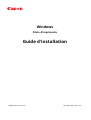 1
1
-
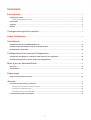 2
2
-
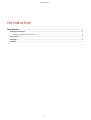 3
3
-
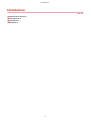 4
4
-
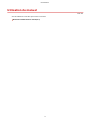 5
5
-
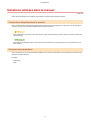 6
6
-
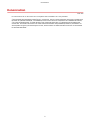 7
7
-
 8
8
-
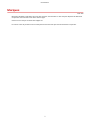 9
9
-
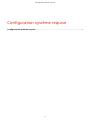 10
10
-
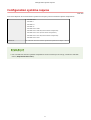 11
11
-
 12
12
-
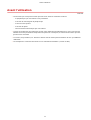 13
13
-
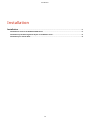 14
14
-
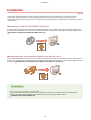 15
15
-
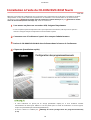 16
16
-
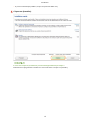 17
17
-
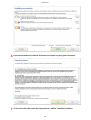 18
18
-
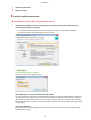 19
19
-
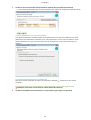 20
20
-
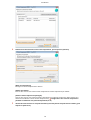 21
21
-
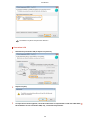 22
22
-
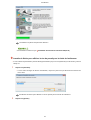 23
23
-
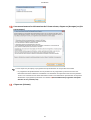 24
24
-
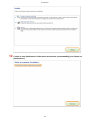 25
25
-
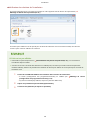 26
26
-
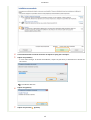 27
27
-
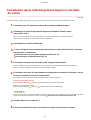 28
28
-
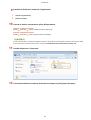 29
29
-
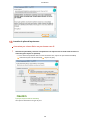 30
30
-
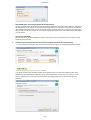 31
31
-
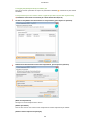 32
32
-
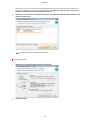 33
33
-
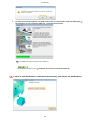 34
34
-
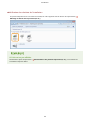 35
35
-
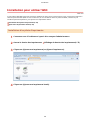 36
36
-
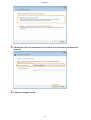 37
37
-
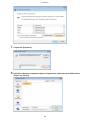 38
38
-
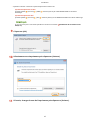 39
39
-
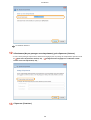 40
40
-
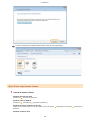 41
41
-
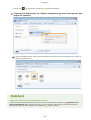 42
42
-
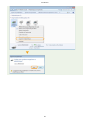 43
43
-
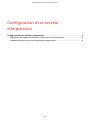 44
44
-
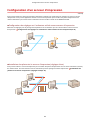 45
45
-
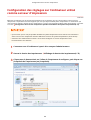 46
46
-
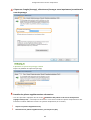 47
47
-
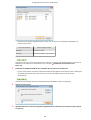 48
48
-
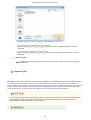 49
49
-
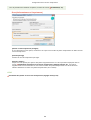 50
50
-
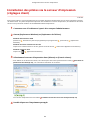 51
51
-
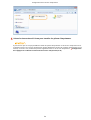 52
52
-
 53
53
-
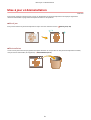 54
54
-
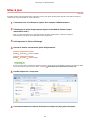 55
55
-
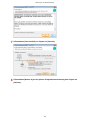 56
56
-
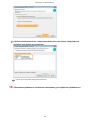 57
57
-
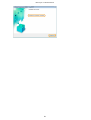 58
58
-
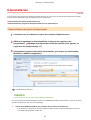 59
59
-
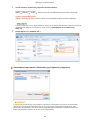 60
60
-
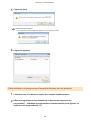 61
61
-
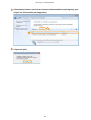 62
62
-
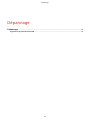 63
63
-
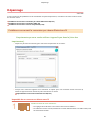 64
64
-
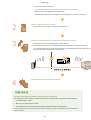 65
65
-
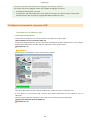 66
66
-
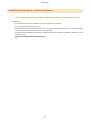 67
67
-
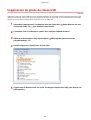 68
68
-
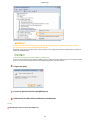 69
69
-
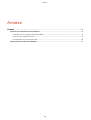 70
70
-
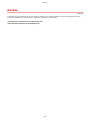 71
71
-
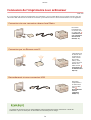 72
72
-
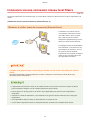 73
73
-
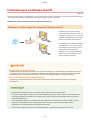 74
74
-
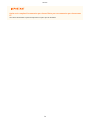 75
75
-
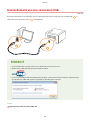 76
76
-
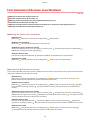 77
77
-
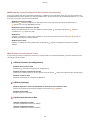 78
78
-
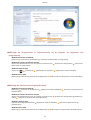 79
79
-
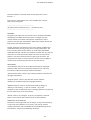 80
80
-
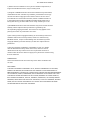 81
81
Canon i-SENSYS LBP113w Guide d'installation
- Catégorie
- Imprimer
- Taper
- Guide d'installation
- Ce manuel convient également à
Documents connexes
-
Canon i-SENSYS MF522x Manuel utilisateur
-
Canon i-SENSYS LBP6230dw Manuel utilisateur
-
Canon i-SENSYS MF212w Manuel utilisateur
-
Canon i-SENSYS MF217w Manuel utilisateur
-
Canon i-SENSYS LBP151dw Mode d'emploi
-
Canon i-SENSYS LBP251dw Manuel utilisateur
-
Canon i-SENSYS MF728Cdw Le manuel du propriétaire
-
Canon i-SENSYS LBP351x Manuel utilisateur
-
Canon i-SENSYS LBP253x Manuel utilisateur
-
Canon i-SENSYS MF113w Manuel utilisateur